Comment convertir le fichier JPG en document Word modifiable dans Windows 10/11
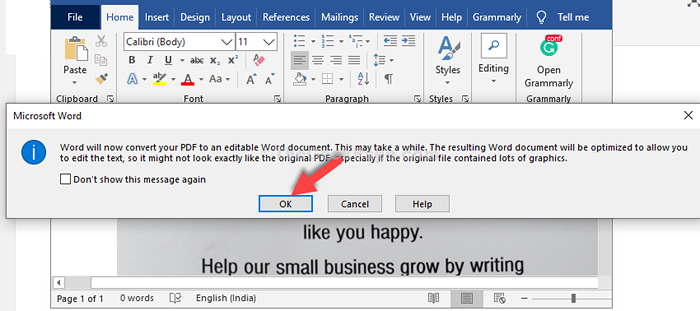
- 2843
- 114
- Romain Martinez
Plusieurs fois, nous pouvons avoir une image (format JPG) avec nous, et nous souhaitons qu'il puisse être édité. Cela pourrait être un document important que vous voudrez peut-être éditer et le partager avec quelqu'un. Ce pourrait être à des fins de travail, à des fins éducatives ou à des fins d'impression. Cependant, lorsque vous essayez de modifier l'image JPG, il ne sera pas possible, car il ne vient pas avec cette option.
Mais, pourquoi créeriez-vous à nouveau le même document pour quelques changements mineurs? Pour gagner du temps, vous pouvez utiliser MS Word pour convertir le fichier JPG en un format modifiable. Oui, c'est possible. Donc, maintenant, vous n'avez pas à chercher un logiciel libre pour convertir des images en mot. Vous pouvez le faire dans le document Word. Voyons comment.
Solution 1: Utilisation de MS Word
Étape 1: Copiez l'image que vous souhaitez convertir pour le coller sur un blanc Mot déposer. Par exemple, nous avons enregistré l'image sur notre Bureau. Nous avons cliqué avec le bouton droit dessus et cliqué sur Copie.
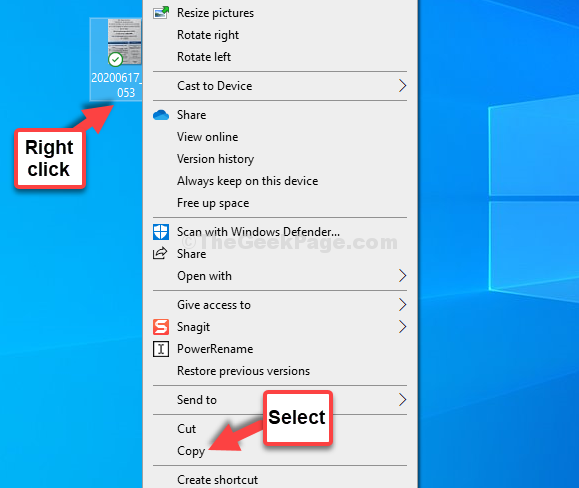
Étape 2: Ouvrir un blanc Mme Word document. Puis sur le blanc Mot documenter, appuyer Ctrl + v Clés ensemble sur le clavier pour coller l'image.
Maintenant, cliquez sur le Déposer Onglet en haut à gauche.
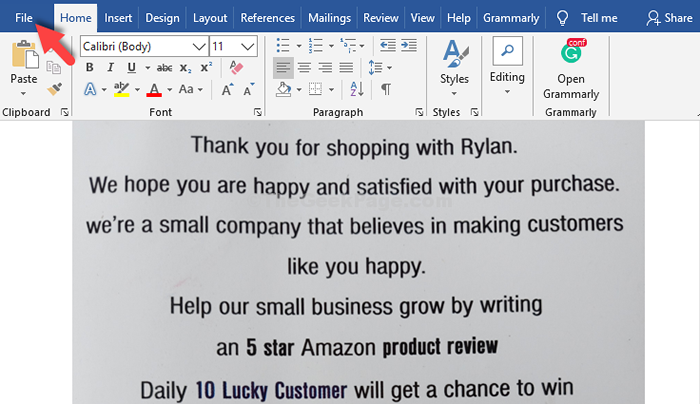
Étape 3: Dans la fenêtre suivante, cliquez sur Enregistrer sous dans le menu à gauche. Maintenant, sur le côté droit du volet, cliquez sur Parcourir.
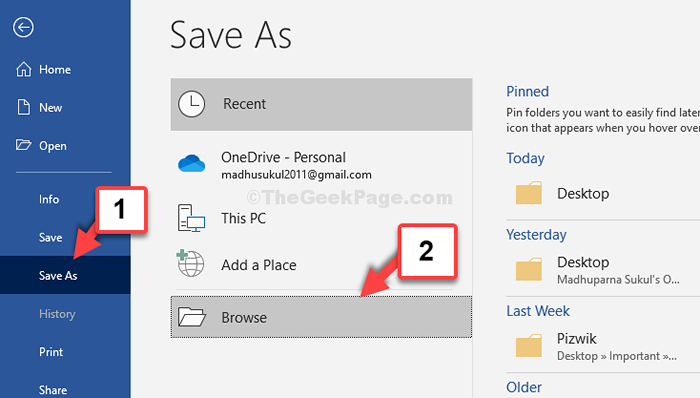
Étape 4: Cela ouvrira le Ce PC fenêtre, où vous pouvez sélectionner l'emplacement pour enregistrer le document converti. Par exemple, nous avons sélectionné Bureau Pour enregistrer le document converti.
Maintenant, nommez le fichier selon votre choix. Par exemple, nous l'avons nommé comme Convertir en PDF. Sélectionner Sauvegarder comme type faire le terrain comme Pdf et cliquez sur le Sauvegarder bouton. Vous pouvez le nommer n'importe quoi.

Étape 5: Maintenant, dans le même document Word, allez au Déposer Onglet Encore une fois, sélectionnez Ouvrir unND puis cliquez sur Navigateur.
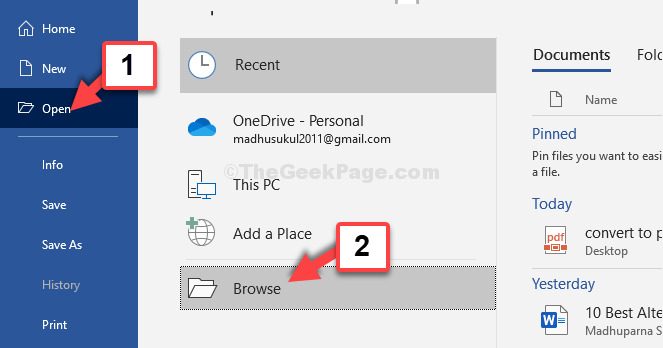
Étape 6: Dans le Explorateur de fichiers fenêtre qui s'ouvre, cliquez sur le raccourci d'emplacement sur le côté gauche, où vous avez enregistré le Pdf document.
Sur le côté droit du volet, sélectionnez le Pdf documenter et cliquer sur le Ouvrir bouton.
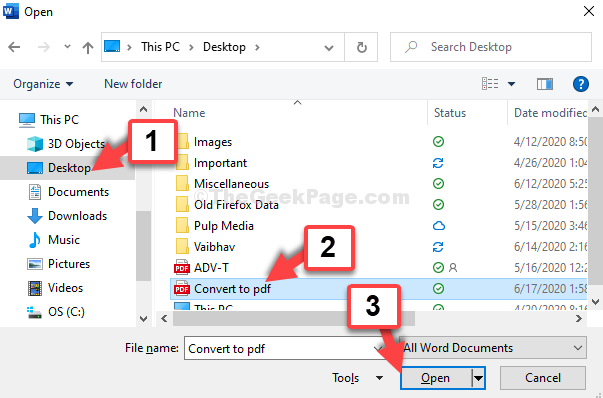
Étape 7: Une invite apparaîtra indiquant que votre Pdf sera maintenant converti en un document de mots modifiable. Presse D'ACCORD.
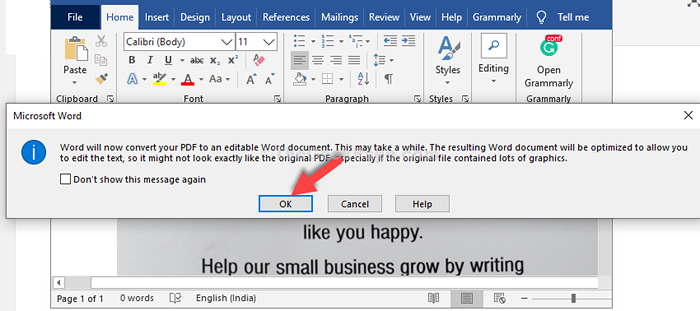
Étape 8: Maintenant, attendez un jour jusqu'à ce qu'il convertit le PDF en modifiable Mot document. Vous pouvez facilement modifier le document maintenant et comparer également l'image et le document à côté.
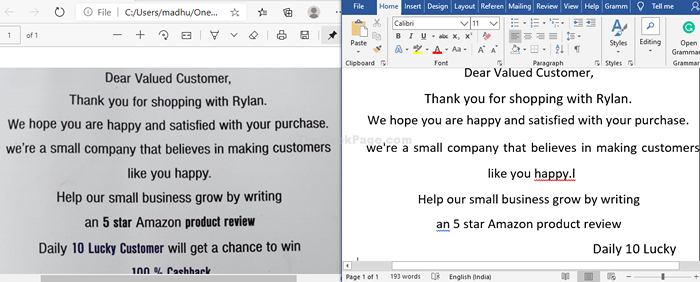
C'est tout. Vous avez terminé la conversion de l'image en document Word modifiable. Vous pouvez éditer librement maintenant.
Solution 2: Utilisation de Google Drive
1 - aller à Google Drive et se connecter.
2 - Cliquez sur Nouveau
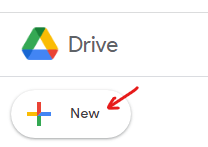
3 - Cliquez sur Téléchargement de fichiers
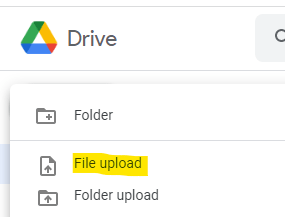
4 - Cliquez sur Récent à partir du menu de gauche pour trouver un fichier récemment téléchargé
5-maintenant, faites un clic-droit sur le fichier jpeg récemment téléchargé et choisissez ouvrir avec et cliquez sur Google Docs
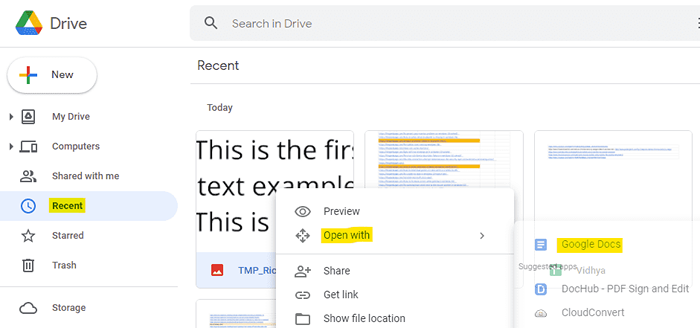
6-maintenant, cliquez sur Déposer Onglet puis cliquez sur Télécharger et sélectionner Word (DOCX)
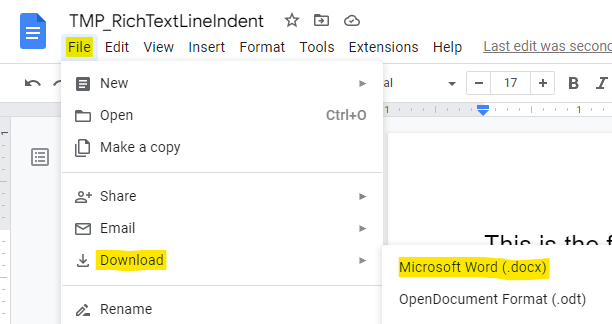
- « Fix - Un système d'exploitation n'a pas été trouvé Problème Windows 10
- Comment corriger les bips du clavier, mais ne tapera pas le problème dans Windows 10/11 »

